Interne applicaties implementeren als een lokaal bestand
U kunt interne applicaties met lokale bestanden uploaden om deze in uw mobiele netwerk te implementeren en zo de applicatiebeheerfuncties van Workspace ONE UEM ten volste te benutten.
Maximale bestandsgrootte
Als CDN is ingeschakeld voor uw Workspace ONE UEM-omgeving, kunt u apps tot 10 GB uploaden. Zonder CDN kunt u apps van maximaal 200 MB uploaden Alle SaaS-omgevingen worden standaard met CDN ingesteld.
Als u grotere apps wilt uploaden, neem dan contact op met uw Global Services-vertegenwoordiger van VMware.
Uw lokale bestand uploaden
Voer de volgende stappen uit om een interne applicatie naar de Workspace ONE UEM console te uploaden als lokaal bestand.
- Navigeer naar Resources > Apps > Systeemeigen > Intern.
-
Selecteer TOEVOEGEN en selecteer vervolgens Applicatiebestand.
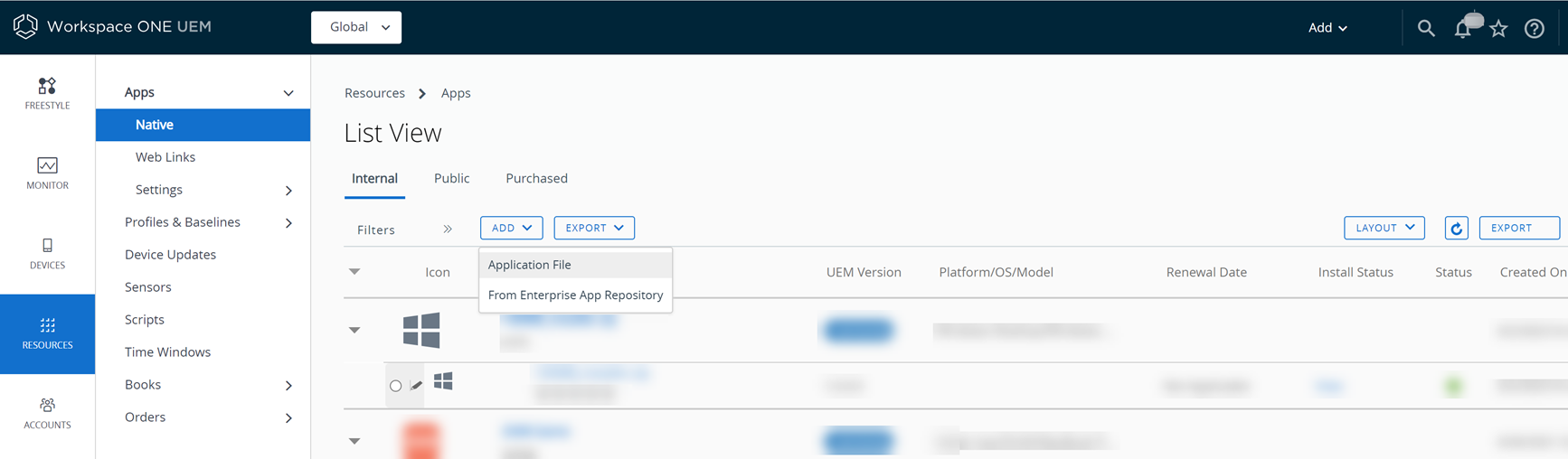
-
Selecteer Uploaden > Lokaal bestand en zoek het applicatiebestand in het systeem.
-
Klik op Opslaan.
-
Selecteer Doorgaan en configureer de opties in het tabblad Details. Niet elke optie wordt voor elk platform ondersteund.
Instelling details Beschrijving instelling details Naam Voer een naam voor de applicatie in. Beheerd door Bekijk de organisatiegroep (OG) waartoe de applicatie behoort in uw Workspace ONE UEM OG-hiërarchie. Applicatie-ID Dit is een unieke code voor de applicatie. Deze optie wordt automatisch ingevuld en is gecreëerd met de applicatie.
Workspace ONE UEM gebruikt de tekenreeks om de applicatie te identificeren in systemen voor applicaties op toestemmings- en weigeringslijsten.Applicatieversie Hier wordt de gecodeerde versie van de applicatie weergegeven, zoals ingesteld door de ontwikkelaar. Build-versie Hiermee wordt voor bepaalde applicaties een alternatieve 'bestandsversie' weergegeven.
Deze optie zorgt ervoor dat Workspace ONE UEM alle versienummers voor applicaties registreert, omdat ontwikkelaars in sommige applicaties twee plaatsen kunnen gebruiken om een versienummer te coderen.UEM-versie Geeft de interne versie van de applicatie weer zoals ingesteld door de Workspace ONE UEM Console. Ondersteunde processorarchitectuur Selecteer de bitarchitectuur voor Windows-applicaties (waar van toepassing). Is Bèta Hiermee wordt de applicatie gekenmerkt als een bètaversie die zich nog in de ontwikkelings- of testfase bevindt. Wijzigingslogboek Voeg aantekeningen toe in dit tekstvak om informatie over de applicatie met andere beheerders te delen. Categorieën Voer een categorietype in het tekstvak in om te identificeren hoe de applicatie gebruikers kan helpen.
U kunt uw eigen applicatiecategorieën configureren of de vooraf gecodeerde categorie van de applicatie gebruiken.Minimaal besturingssysteem Selecteer het oudste besturingssysteem waarop deze applicatie moet functioneren. Ondersteunde modellen Selecteer alle toestelmodellen waarop deze applicatie moet functioneren. Applicatie beperkt tot installatie op achtergrond — Android Wijs deze applicatie alleen toe aan Android-toestellen die de Android-functie "installatie op de achtergrond" ondersteunen. De eindgebruiker hoeft de installatie niet te bevestigen, indien u deze optie inschakelt. Deze functie maakt het eenvoudiger om de installatie van meerdere applicaties tegelijk ongedaan te maken.
Alleen Android-toestellen in de smart group die het verwijderen op de achtergrond ondersteunt, kunnen hiervan gebruikmaken. Deze Android-toestellen worden ook wel Android bedrijfstoestellen genoemd.Standaardschema Geeft het URL-schema aan voor ondersteunde applicaties. Het schema is onderdeel van het applicatiepakket, dus Workspace ONE UEM parseert het schema en geeft de waarden in dit veld weer.
Een standaardschema biedt veel integratiefuncties voor uw interne applicaties, waaronder de volgende opties:
Het schema gebruiken om te integreren met andere platformen en webapplicaties.
Het schema gebruiken om berichten van andere applicaties te ontvangen en om specifieke aanvragen te initiëren.
Het schema gebruiken om Apple iOS-applicaties binnen de AirWatch Container te lanceren.Beschrijving Omschrijf het doel van de applicatie.
Gebruik niet '<' + tekenreeks in de beschrijving, want dit kan leiden tot de fout Ongeldige HTML-content.Trefwoorden Voer trefwoorden in die de functies of het doel van de applicatie omschrijven. Deze woorden fungeren als labels en zijn specifiek voor uw organisatie. URL Voer de URL in waar de applicatie gedownload kan worden en meer informatie verkregen kan worden. Helpdesk e-mail Voer een e-mail in, waar u suggesties, opmerkingen of klachten over de applicatie wilt ontvangen. Helpdesk telefoon Voer een telefoonnummer in, waar u suggesties, opmerkingen of klachten over de applicatie wilt ontvangen. Interne ID Voer een identificerende string in (als deze beschikbaar is) die de organisatie gebruikt om de applicatie te beheren, indien van toepassing Copyright Voer de publicatiedatum van de applicatie in. Instelling informatie van de ontwikkelaar Beschrijving instelling informatie van de ontwikkelaar Ontwikkelaar Voer de naam van de ontwikkelaar in. E-mailadres van de ontwikkelaar Voer het e-mailadres van de ontwikkelaar in, zodat u weet waar u suggesties en opmerkingen naar toe kunt sturen. Telefoonnummer van de ontwikkelaar Voer een telefoonnummer in, zodat u de ontwikkelaar kunt opbellen. Instelling meldingslog voor SDK-applicatie — iOS Beschrijving instelling meldingslog voor SDK-applicatie — iOS Logs verzenden naar het e-mailadres van de ontwikkelaar Schakel de mogelijkheid in om logboeken naar de ontwikkelaars te sturen voor probleemoplossing en onderzoek om hun applicaties die met de Software Development Kit (SDK) zijn ontwikkeld, te verbeteren. Logregistratie e-mailsjabloon Kies een e-mailsjabloon om te gebruiken voor het verzenden van logboeken naar ontwikkelaars. Instelling implementatie van installatiepakket — Windows Desktop MSI Beschrijving instelling implementatie van installatiepakket — Windows Desktop MSI Argumenten van de opdrachtregel Voer opties voor de commandoregel in die het systeem gebruikt om de .msi-applicatie te installeren. Time-out Geef aan hoeveel minuten het installatieprogramma moet wachten op een melding van een voltooide installatie, voordat de installatie als mislukt moet worden beschouwd.
Wanneer het systeem het aantal minuten voor time-out overschrijdt, wordt de bewaking van het installatieproces stopgezet.Aantal hernieuwde pogingen Voer in hoeveel keer het installatieprogramma moet proberen de applicatie te installeren, voordat het proces als mislukt moet worden beschouwd. Interval tussen pogingen Geef aan hoeveel minuten het installatieprogramma moet wachten met een nieuwe installatiepoging.
Het maximale wachtinterval is 10 minuten.Instelling prijsinformatie voor applicatie Beschrijving instelling prijsinformatie voor applicatie Kostenplaats Geef aan welke afdeling voor de ontwikkeling van de applicatie moet betalen. Kosten Voer de kosteninformatie voor de applicatie in om zo statistieken over de ontwikkeling van uw interne applicaties in de organisatie bij te houden. Valuta Kies de valuata in die gebruikt werden om voor ontwikkeling te betalen, of de valuta waarmee de applicatie gekocht werd, of wat u verder nog over de applicatie wilt registreren. -
Vul de opties in het tabblad Bestanden in. Voor Apple iOS-applicaties moet u een inrichtingsprofiel uploaden en voor Windows Desktop-applicaties moet u alle architectuur-applicatiebestanden uploaden. Als u de architectuur-applicatiebestanden niet uploadt, werkt de Windows Desktop-applicatie niet.
Platform Hulpbestand Beschrijving Alle Applicatiebestand Bevat applicatiesoftware om de applicatie te installeren en uit te voeren. Dit is de applicatie die u aan het begin van het proces geüpload heeft. Android Token voor Firebase Cloud Messaging (FCM) Dit is een Workspace ONE SDK-functie en is niet op alle Android-applicaties van toepassing.
Sommige interne Android-applicaties ondersteunen pushmeldingen van de applicatie naar toestelgebruikers.
Selecteer Ja voor de optie Applicatie ondersteunt pushmeldingen en voer de API-sleutel van de server in de optie FCM-token (API-sleutel) in. Deze kunt u vinden op de Google Developer-site.
Een ontwikkelaar codeert een bijbehorende SenderID in de interne applicatie.
Om de functie te gebruiken, pusht u de melding vanuit het betreffende toestelrecord in de console met de beheerfunctie Verzenden op het tabblad Toestellen.Apple iOS Provisioningprofiel
APNs-bestanden voor ontwikkeling of productieUw applicatiepakket bevat standaard het provisioningprofiel. Voor interne Apple iOS-applicaties moet u echter mogelijk een provisioningprofiel opgeven zodat de interne applicatie werkt wanneer deze wordt beheerd in Workspace ONE UEM als uw applicatiepakket het provisioningprofiel niet bevat of als uw provisioningprofiel is verlopen. U kunt dit bestand verkrijgen bij de ontwikkelaars van uw Apple iOS-applicaties.
Een provisioningprofiel machtigt ontwikkelaars en toestellen om Apple iOS-applicaties te creëren en uit te voeren. Zie Apple iOS-provisioningprofielen voor informatie over integratie van Workspace ONE UEM met dit ondersteunende bestand.
Zorg ervoor dat dit bestand zakelijke distributie dekt, en niet de distributie voor de App Store, en dat het overeenkomt met het IPA-bestand (Apple iOS-applicatiebestand).
Als uw applicatie Apple Push Notification Services (APNs) ondersteunt, kunt u dit bestand inschakelen voor de berichtenfunctie. De Apple Push Notification Service (APNs) vormt het middelpunt van de functie externe meldingen en u kunt daarmee kleine hoeveelheden data pushen naar toestellen waarop uw app is geïnstalleerd, zelfs als uw app niet wordt uitgevoerd. Om gebruik te maken van de Apple Push Notifications Services (APNs) dient u het APNs-certificaat voor ontwikkeling of productie te uploaden.macOS Bestand met metagegevens (pkginfo.plist) Creëer dit bestand met een tool van derden, zoals Munki of AutoPkgr.
U kunt ook de VMware Admin Assistant gebruiken om dit bestand te maken. Het bestand is beschikbaar in de console wanneer u een interne macOS-applicatie uploadt.Windows Desktop Dependency-bestanden Bevat applicatiesoftware om de applicatie te installeren en uit te voeren voor Windows Desktop. Windows Phone Dependency-bestanden Bevat applicatiesoftware om de applicatie te installeren en uit te voeren voor Windows Phone. -
Vul de opties op het tabblad Afbeeldingen in.
Instelling Beschrijving Afbeeldingen (mobiel) Upload of sleep afbeeldingen van de applicatie die in de app-catalogus voor mobiele toestellen moeten worden weergegeven. Afbeeldingen (tablet) Upload of sleep afbeeldingen van de applicatie die voor tablets moeten worden weergegeven. Pictogram Upload of sleep afbeeldingen die in de app-catalogus als applicatiepictogram moeten worden weergegeven. N.B: Voor de beste resultaten voor mobiele en tabletafbeeldingen raadpleegt u https://help.apple.com/itunes-connect/developer/#/devd274dd925 voor iOS- en https://support.google.com/googleplay/android-developer/answer/1078870?hl=en voor Android.
-
Vul de velden op het tabblad Gebruiksvoorwaarden in.
In de gebruiksvoorwaarden staat gespecificeerd hoe gebruikers de applicatie dienen te gebruiken. Ook bevatten ze de verwachtingen die de organisatie aan de eindgebruikers stelt. Wanneer de applicatie naar toestellen verzonden wordt, kunnen gebruikers de gebruiksvoorwaarden bekijken die zij moeten accepteren om de applicatie te kunnen gebruiken. Als gebruikers de voorwaarden niet accepteren, kunnen zij de applicatie niet openen.
-
Vul het tabblad Meer > SDK in.
Instelling Beschrijving SDK-profiel Selecteer het profiel in het meerkeuzemenu om de functies toe te passen die u geconfigureerd heeft in Instellingen en beleid (standaard) of de functies die u in individuele profielen onder Profielen heeft geconfigureerd. Applicatieprofiel Selecteer het certificaatprofiel in het vervolgkeuzemenu zodat de applicatie en Workspace ONE UEM veilig kunnen communiceren. -
Configureer de instellingen op het tabblad Meer > App Wrapping.
U kunt geen applicatie inpakken die u eerder in de Workspace ONE UEM Console heeft opgeslagen. U heeft twee opties:
- Verwijder de niet-ingepakte versie van de applicatie, upload de applicatie opnieuw naar Workspace ONE UEM en pak hem in vanaf het tabblad App Wrapping.
- Upload een al ingepakte versie van de applicatie, indien u daarover beschikt, zodat u de niet-ingepakte versie niet hoeft te verwijderen.
Instelling Beschrijving App Wrapping inschakelen Maakt het mogelijk dat interne applicaties in Workspace ONE UEM worden ingepakt. App Wrapping-profiel Wijs een App Wrapping-profiel aan de interne applicatie toe. Mobiel provisioningprofiel — iOS Upload een provisioningprofiel voor Apple iOS waarmee ontwikkelaars en toestellen worden gemachtigd om applicaties die voor iOS-toestellen gebouwd zijn te creëren en uit te voeren. Code Signing Certificaat — iOS Upload een Code Signing Certificaat om de ingepakte applicatie te ondertekenen. Encryptie verplichten — Android Schakel deze optie in om data-at-restencryptie (DAR-encryptie) op Android-toestellen te gebruiken.
Workspace ONE UEM gebruikt de Advanced Encryption Standard AES-256 en gebruikt geëncrypteerde sleutels voor encryptie en decryptie.
Wanneer u DAR in App Wrapping inschakelt, voegt de App Wrapping-engine een alternatief bestandssysteem aan de applicatie toe waarin alle applicatiegegevens veilig worden opgeslagen. De applicatie gebruikt het alternatieve bestandssysteem om alle bestanden op te slaan in een geëncrypteerde opslagruimte in plaats van op een schijf.
Met DAR-encryptie beschermt u data in geval het toestel in een verdachte staat geraakt, omdat de geëncrypteerde bestanden die tijdens de levenscyclus van de applicatie zijn gecreëerd moeilijk te hacken zijn. Deze bescherming is van toepassing op alle lokale SQLite databases, omdat alle lokale gegevens in een apart opslagsysteem worden geëncrypteerd. -
Selecteer Opslaan en toewijzen om de opties van flexibele implementatie te configureren voor de applicatie.